标签:顺序 指定 文件名 支持 十六 大内存 按钮 技术 滚轮
原文链接:https://www.cnblogs.com/wangmingshun/p/6427088.html
区分大小写的情况是这样的:比如我们在 Java 代码文件中输入 stringBuffer IntelliJ IDEA 是不会帮我们提示或是代码补充的,但是如果我们输入 StringBuffer 就可以进行代码提示和补充。如果想不区分大小写的话,改为 None 选项即可。
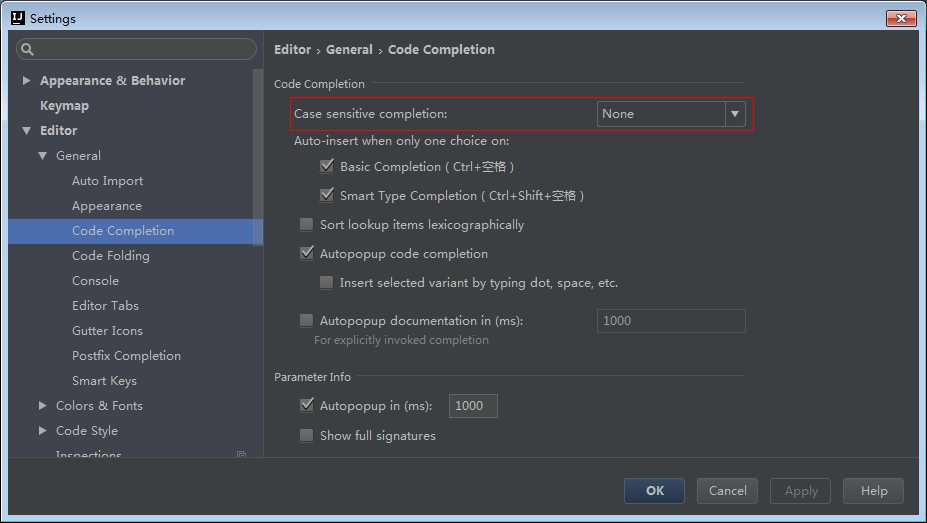
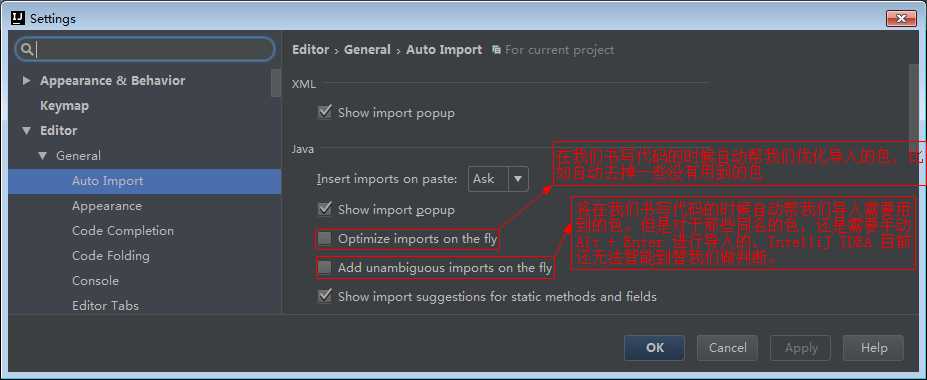
勾选上的表示该类型的代码在文件被打开的时候默认是被折叠的,去掉勾选则反之。
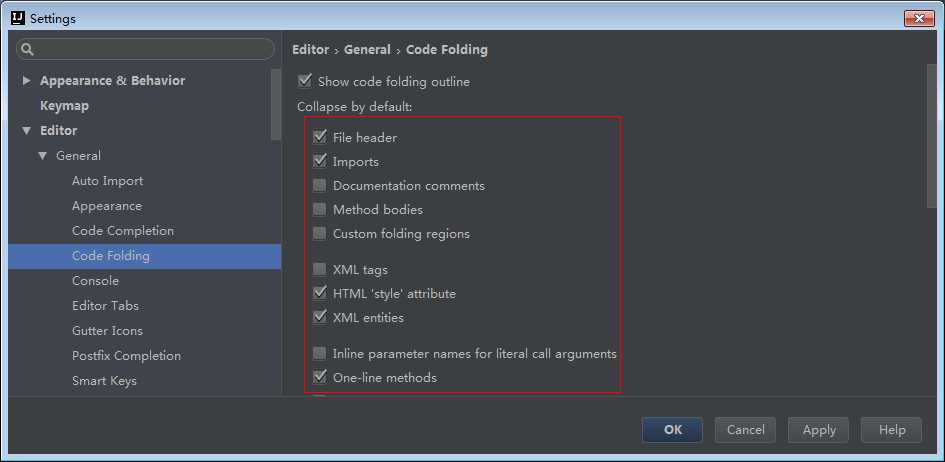
Ctrl + D为复制所选的行数完整内容在没有进行修改前,此快捷键将是用来复制并黏贴所选的内容的,但是黏贴的位置是补充在原来的位置后,修改为复制所选的行数完整内容。
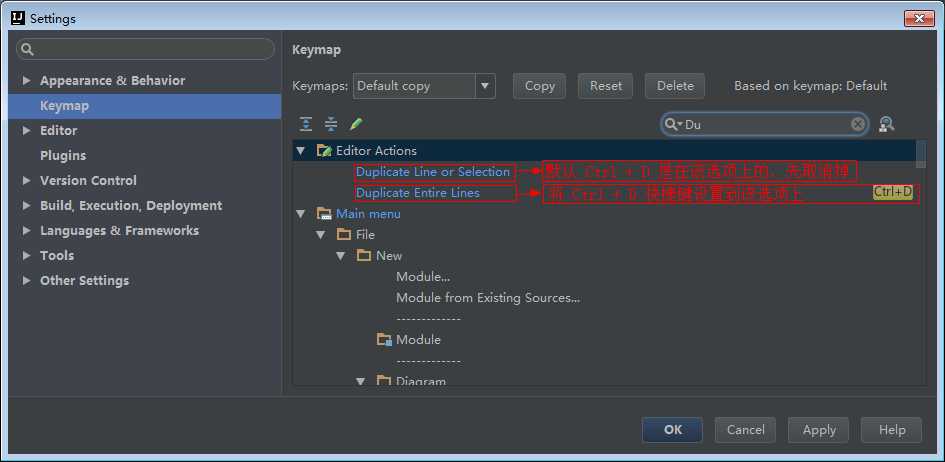
IntelliJ IDEA 14 版本默认是不显示内存使用情况的,对于大内存的机器来讲不显示也无所谓,但是如果是内存小的机器最好还是显示下。点击后可以进行部分内存的回收。
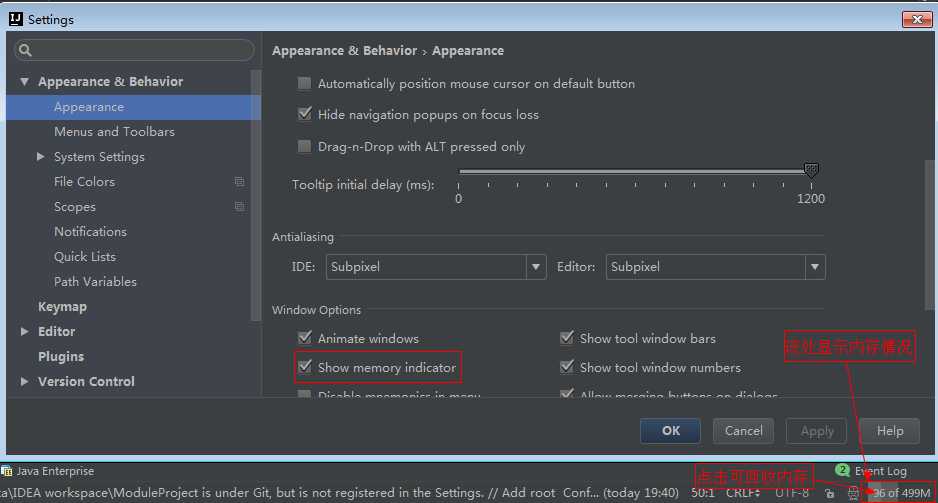
在打开很多文件的时候,IntelliJ IDEA 默认是把所有打开的文件名 Tab 单行显示的。

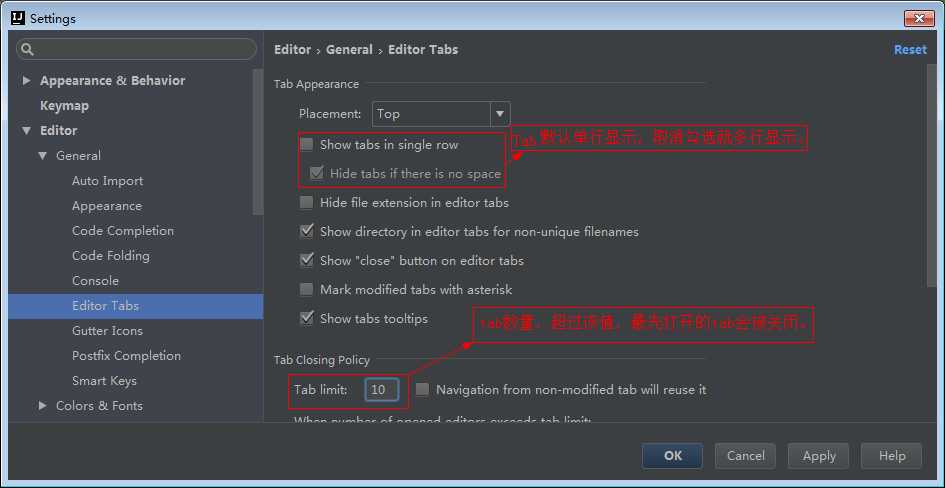
Ctrl + E 弹出层显示的记录文件个数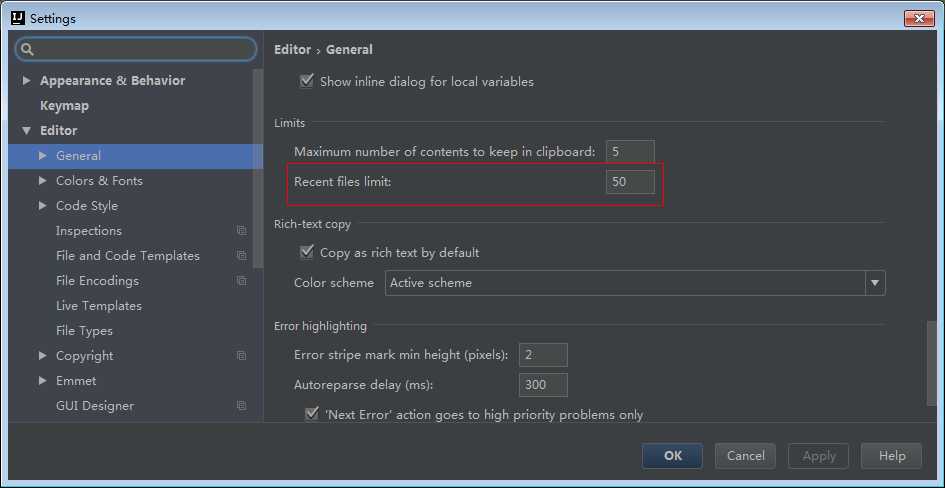
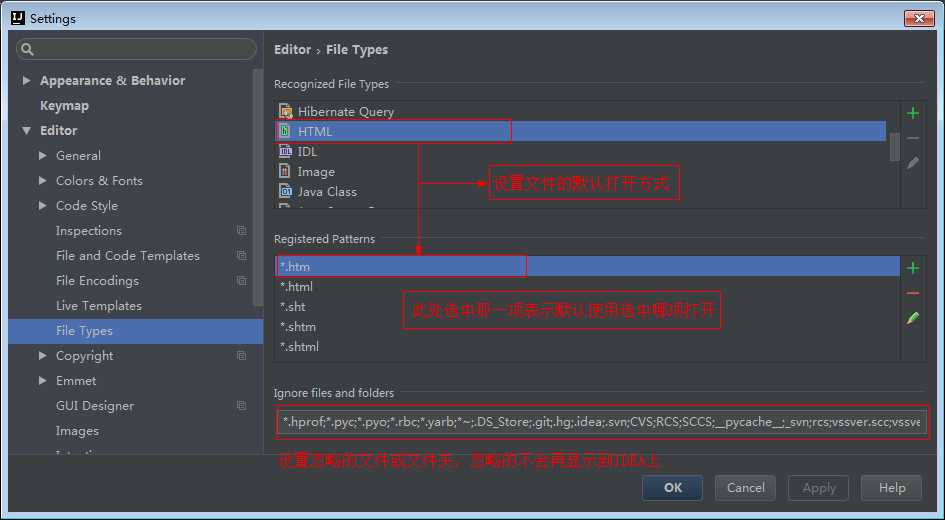
对于横向太长的代码我们可以进行软分行查看。软分行引起的分行效果是 IntelliJ IDEA 设置的,本质代码是没有真的分行的。
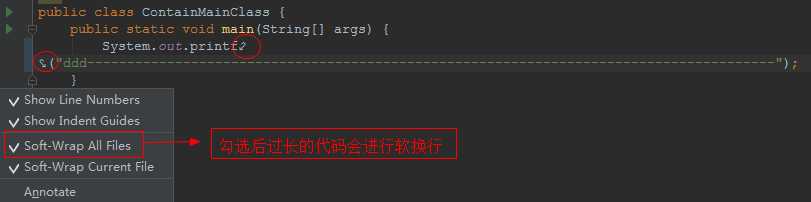
一般在对大文件进行修改的时候,有些修改内容在文件上面,有些内容在文件下面,如果来回操作可能效率会很低,用此方法就可以好很多。
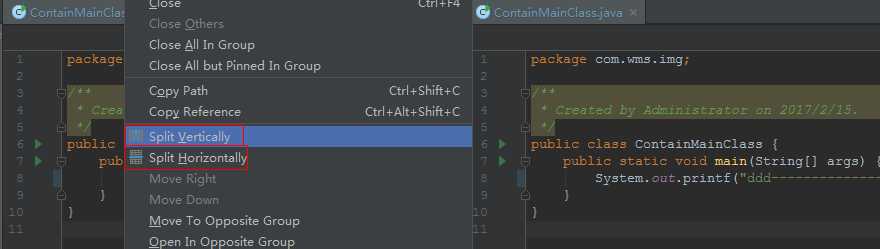
IntelliJ IDEA 对于编辑大文件并没有太大优势,很卡,原因就是它有各种检查,这样是非常耗内存和 CPU 的,所以为了能加快大文件的读写,一般会暂时性设置为None。
1、Inspections 为最高等级检查,可以检查单词拼写,语法错误,变量使用,方法之间调用等。
2、Syntax 可以检查单词拼写,简单语法错误。
3、None 不设置检查。
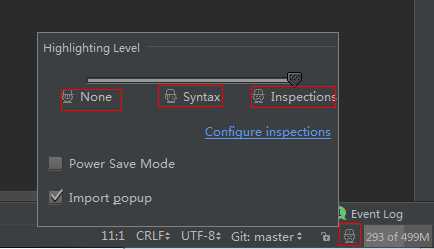
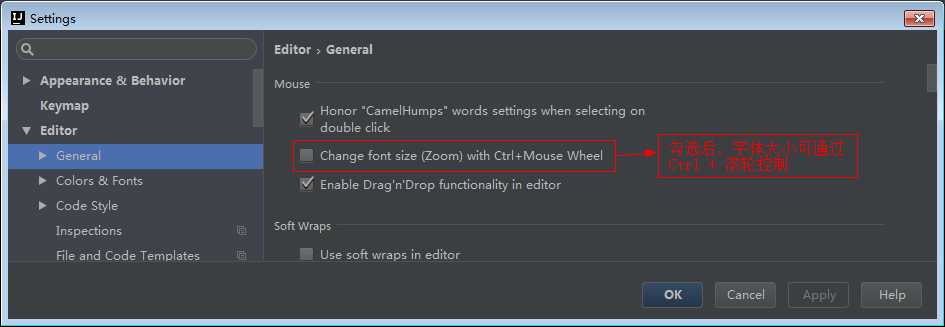
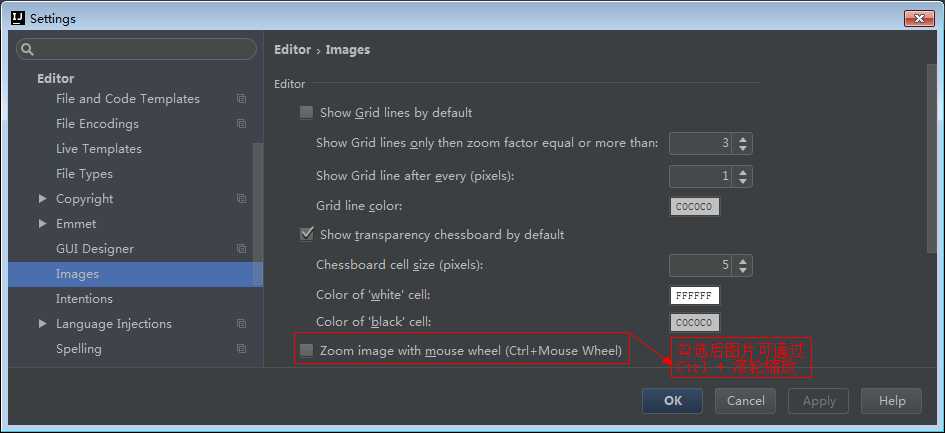
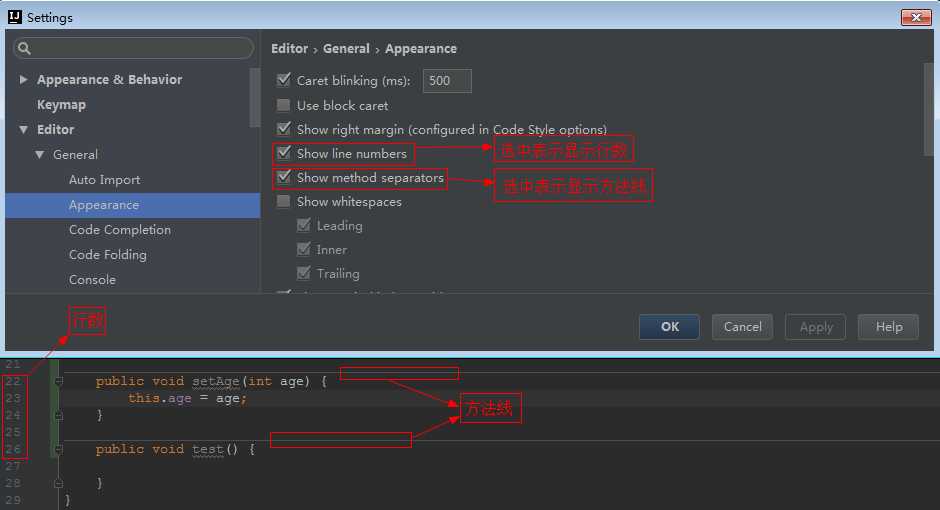
Ctrl + Alt + T 快捷键,选择自定义折叠代码区域功能。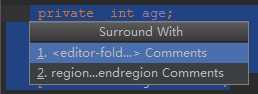
折叠前:
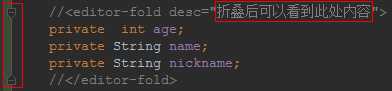
折叠后:

鼠标停在折叠后的描述文字上可以查看折叠处的详细信息
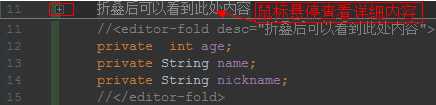
除了简单的记录之外,我们还可以给当前版本加标签。
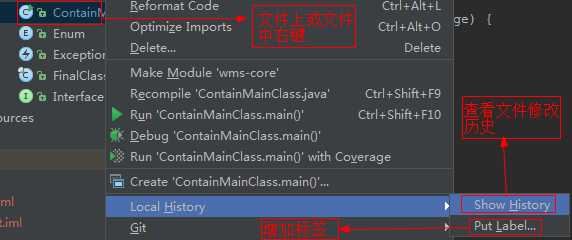
根据选择的代码,查看该段代码的本地历史,这样就省去了查看文件中其他内容的历史了。除了对文件可以查看历史,文件夹也是可以查看各个文件变化的历史。
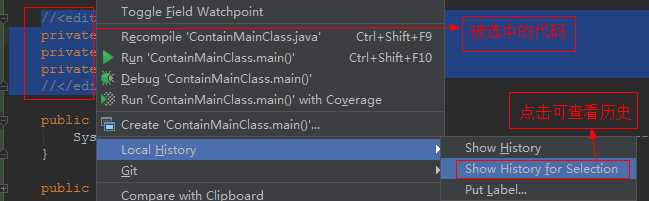
十六、设置属于自己的TODO。
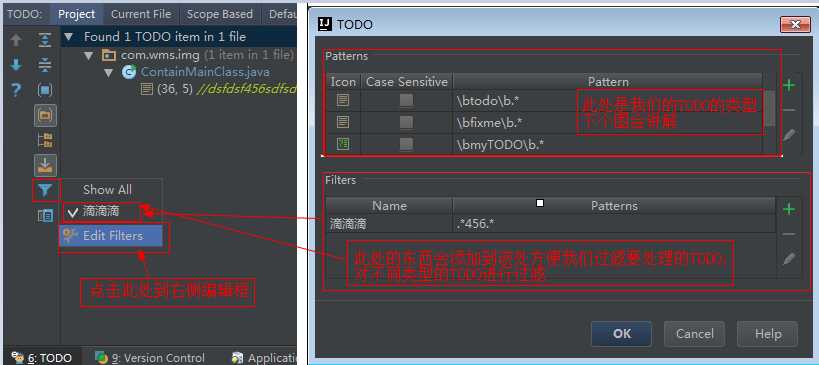
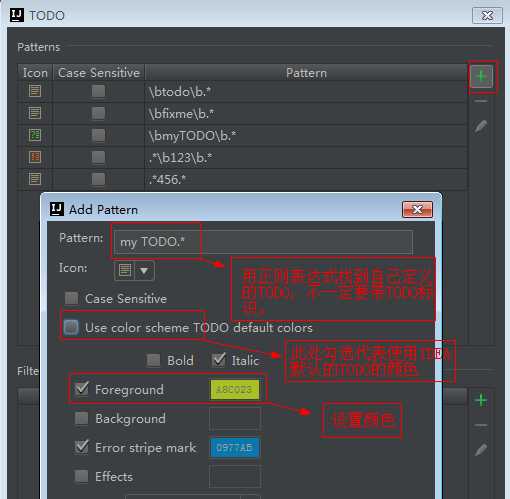
按正常设置 Project 流程的话,我们在 Project 状态下进行 IDE 设置,这些设置并不会被当做一个标准的 IDE 设置模板保存起来,所以你下次打开一个新的 Project 还是要重新设置的,为了简便操作,通过Default Settings设置,这样下次打开新的 Project 就会使用默认的Settings设置了。
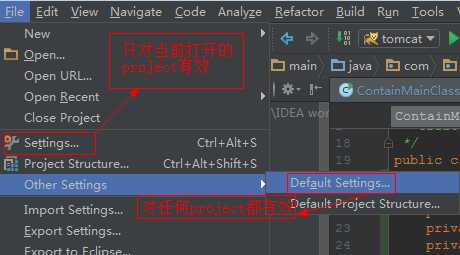
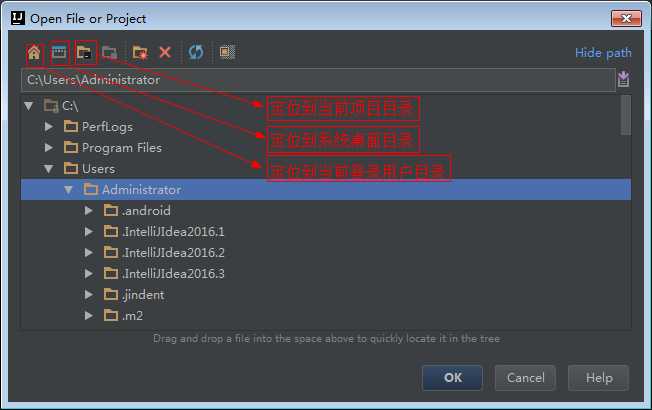
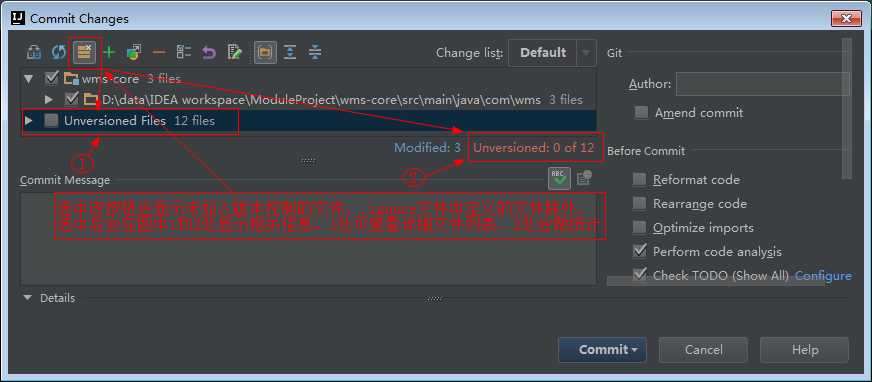
当我们 Java 类中导入的某个包下类超过这里设置的指定个数,就会换成用 * 号来代替。
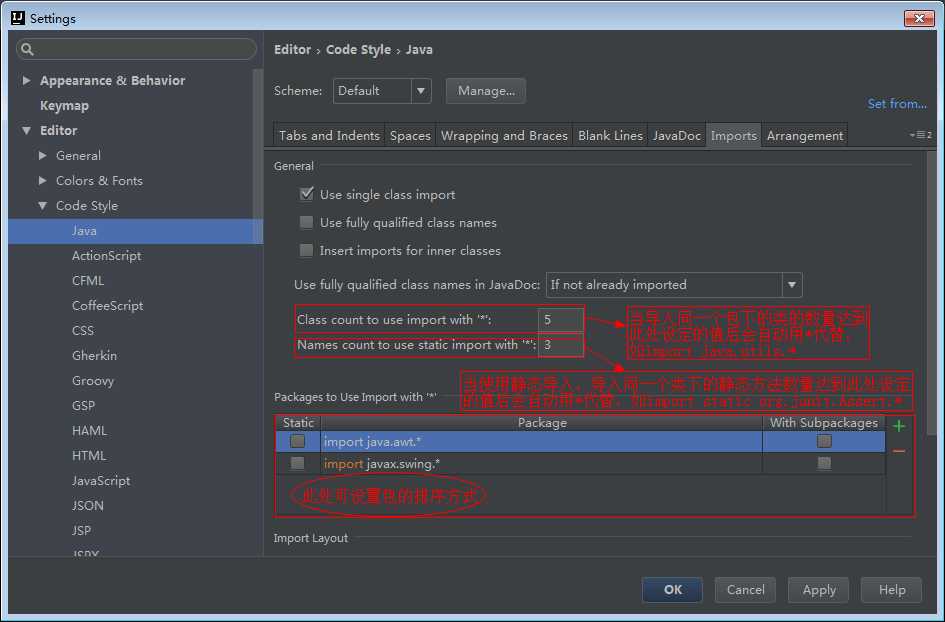
eclipse导入包的排序顺序:
当我们使用IDE写代码时,为了保证代码的可阅读性和优雅性,通常会借助IDE的代码风格设置功能,令IDE智能完成的代码部分或者格式化输入的代码,可以按照预期的格式输出。其中有一项设置就是限制一行代码的宽度,以IDEA举例,默认限制为120。 楼主这里设置的是100。
1. 在输入代码时触发,随着输入的字符的增加,当代码宽度到达界线时,IDEA会自动将代码换行。
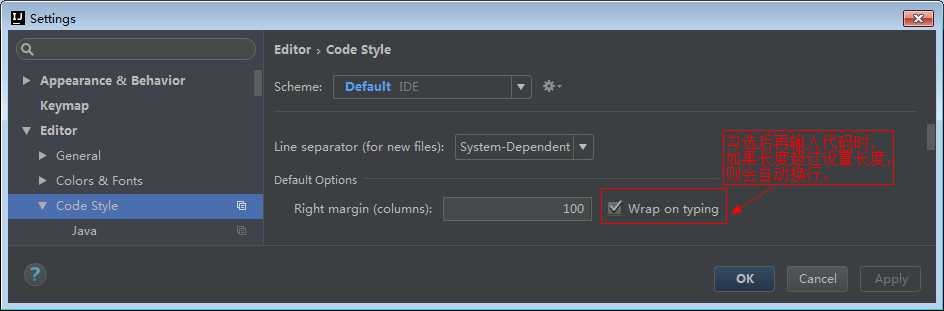
2. 在格式化Java代码时触发,确保代码没有超过宽度界线。
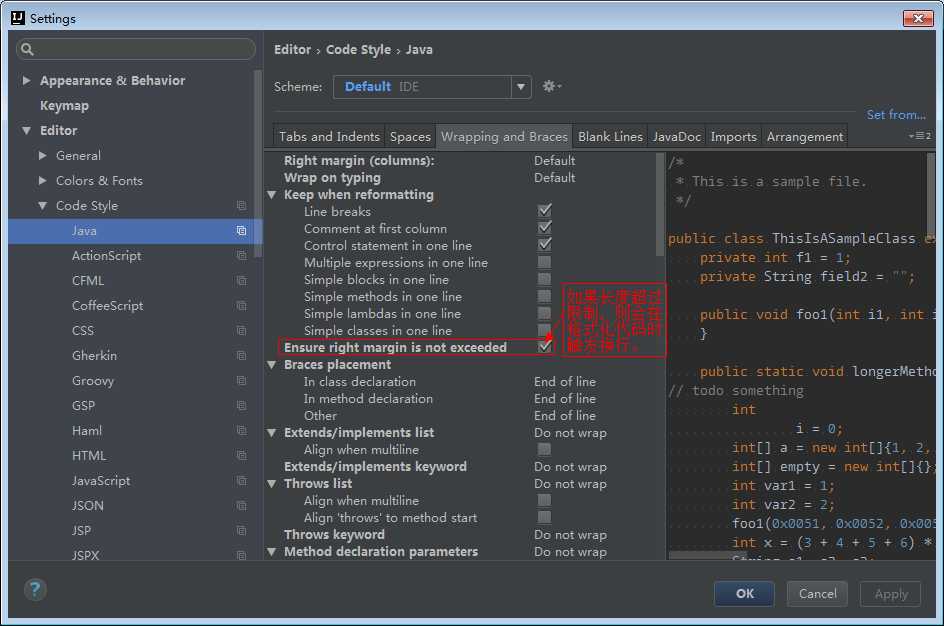
二十一、2017.01的Intellij Idea多出了些默认设置,如下图:
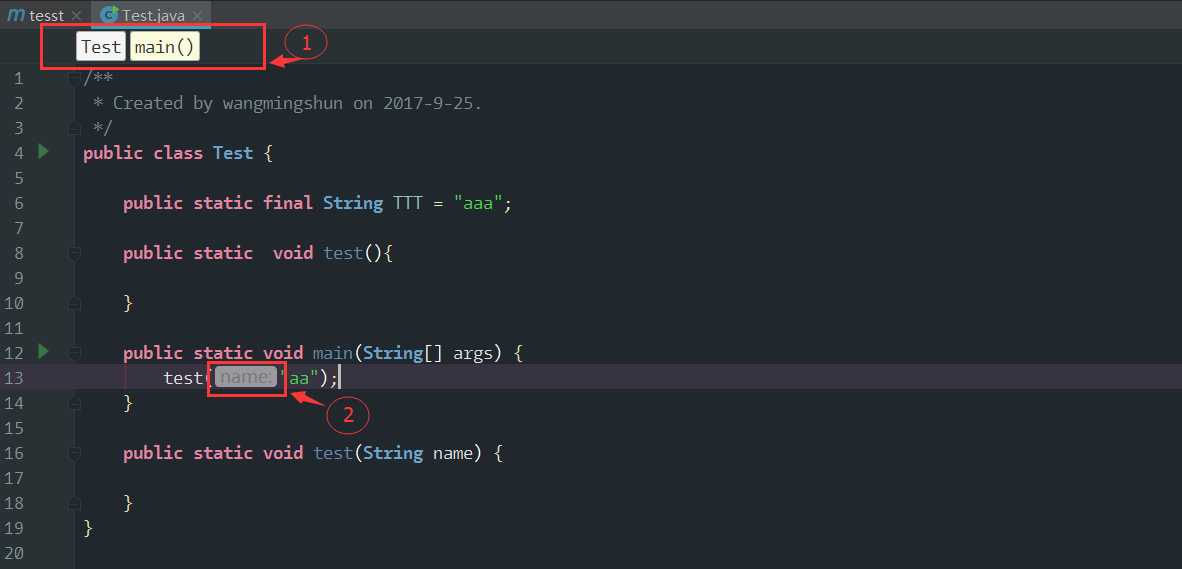
多了个面包屑导航和调用方法的型参增加了型参名字。看上去怪怪的。可通过如下方式进行修改。
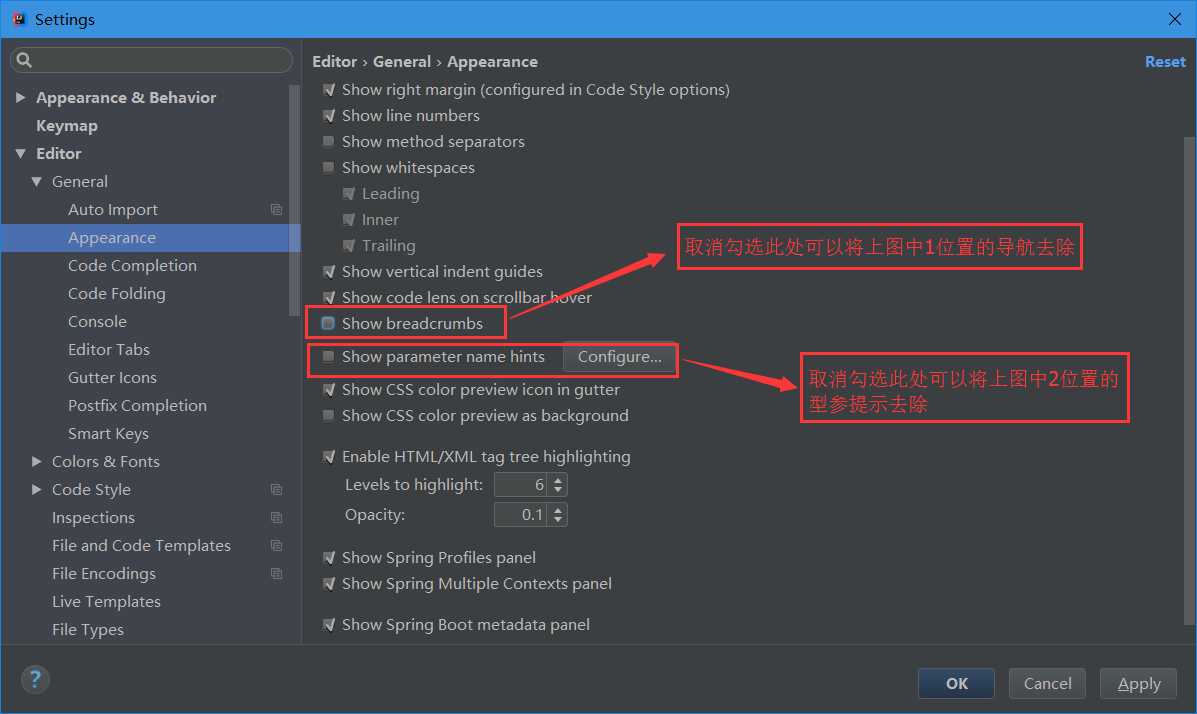
标签:顺序 指定 文件名 支持 十六 大内存 按钮 技术 滚轮
原文地址:https://www.cnblogs.com/fswhq/p/9603717.html